换了固态硬盘怎么启动新系统 固态硬盘设置为启动项的详细教程
更新时间:2025-04-03 17:04:00作者:jiang
在如今的电脑技术发展日新月异的时代,固态硬盘已经成为越来越多人选择的存储设备,很多人在换上固态硬盘后遇到了一个问题,那就是如何启动新系统。固态硬盘设置为启动项是一个关键的步骤,只有正确进行设置,才能让新系统顺利启动。接下来我们将为大家详细介绍固态硬盘设置为启动项的方法,帮助大家解决这个困扰。
方法如下:
1.将装有固定硬盘的电脑重启,在重启的同时按键盘上的F2按键。

2.进入bios的界面,选择标题栏的boot选项。

3.进入boot的界面,在界面下方可以看到启动的顺序排序。找到你的固态硬盘名称。
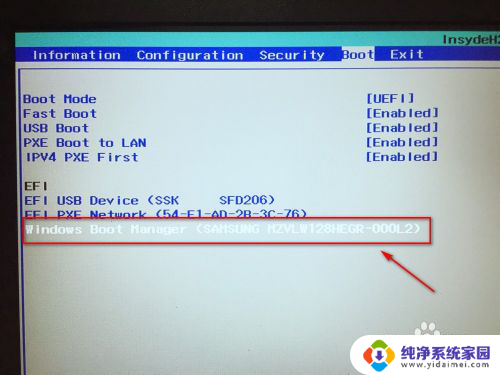
4.接着按F5或F6按键,将固态硬盘选项调整到第一位。
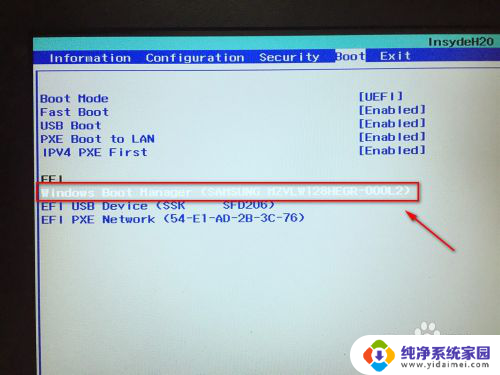
5.设置好后,按键盘的F10按键。然后弹出退出并保存的小窗口,这里点击yes选项。
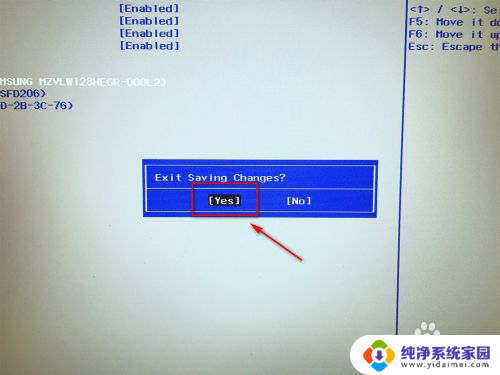
6.最后,电脑会重启。固定硬盘装有系统的话,就会优先从固态硬盘启动了。

以上就是换了固态硬盘怎么启动新系统的全部内容,还有不清楚的用户就可以参考一下小编的步骤进行操作,希望能够对大家有所帮助。
换了固态硬盘怎么启动新系统 固态硬盘设置为启动项的详细教程相关教程
- 如何启动固态硬盘系统 固态硬盘启动项设置教程
- 华硕b560m固态硬盘怎么启动 华硕主板固态硬盘启动设置步骤
- 微星bios启动项设置硬盘启动 微星主板固态硬盘启动选项
- 联想h5050怎么设置固态硬盘启动 怎样将固态硬盘设置为第一启动项
- 联想电脑加装固态硬盘如何设置启动 怎样设置固态硬盘为第一启动项
- 电脑固态硬盘设置第一启动 如何将固态硬盘设置为第一启动项
- 如何首选固态硬盘启动 如何将固态硬盘设置为电脑的第一启动项
- 华硕主板z170怎么设置固态硬盘启动 华硕主板如何设置固态硬盘启动
- 联想一体机更换固态硬盘 联想一体机510S固态硬盘更换教程
- sata固态支持uefi启动吗 固态硬盘UEFI引导设置步骤
- 笔记本开机按f1才能开机 电脑每次启动都要按F1怎么解决
- 电脑打印机怎么设置默认打印机 怎么在电脑上设置默认打印机
- windows取消pin登录 如何关闭Windows 10开机PIN码
- 刚刚删除的应用怎么恢复 安卓手机卸载应用后怎么恢复
- word用户名怎么改 Word用户名怎么改
- 电脑宽带错误651是怎么回事 宽带连接出现651错误怎么办